По мере совершенствования технологий съемка видео с помощью цифровой камеры или смартфона становится проще, чем когда-либо прежде. Тем не менее, редактирование случайных кадров в нечто смотрибельное - другая история. Это правда, что вы можете найти несколько видеоредакторов в Интернете, но большинство из них не могут редактировать видео по кадрам. Это затрудняет поиск подходящего редактора видеокадров. Для этого обзора мы посмотрели на все покадровое видео редакторы и проверил их. В этом посте мы собираемся поделиться верхним списком 5.
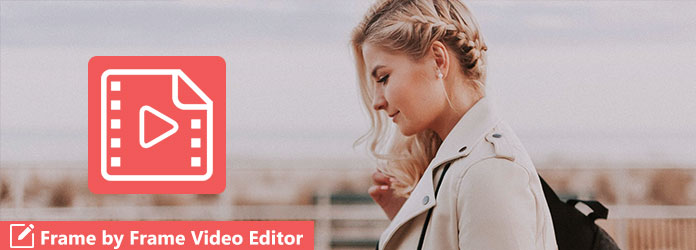
Редактор видеокадров имеет возможность разбивать видео на кадры и позволяет точно редактировать один или несколько кадров.
Например, вы определили точку отсечения на временной шкале, но выходной сигнал составляет 5 секунд от этой точки. Многие задаются вопросом, можно ли захватить один кадр из видеопотока и редактировать его отдельно. Фактически, видео состоит из группы последовательных изображений. Другими словами, вы можете редактировать один кадр в видео как редактирование изображения. Однако вы можете обнаружить, что это невозможно, если видеоредактор не может отображать видеокадры. Для точного редактирования отдельного видеокадра необходим покадровый видеоредактор.
AnyMP4 Video Converter Ultimate это универсальный видеоредактор, конвертер и энхансер для Windows и Mac.
Основные возможности:

Как редактировать видеокадры на Windows и Mac
1.Установите лучший редактор видеокадров
Установите AnyMP4 Video Converter Ultimate на свой компьютер и откройте его. Перетащите видео в домашний интерфейс.
Безопасная загрузка
Безопасная загрузка

2.Редактировать определенные кадры видео
Щелкните параметр «Редактировать» со значком звездочки, затем вы сможете редактировать видеокадры или отдельные кадры с помощью основных и расширенных инструментов редактирования.

Здесь вы можете вращать видео, переворачивать фильм, обрезать видео для увеличения или уменьшения, добавлять водяной знак текста или изображения, редактировать фоновую звуковую дорожку видео и синхронизировать или удалять субтитры.

3.Экспорт отредактированного видео
Наконец, сохраните все внесенные вами изменения редактирования и вернитесь к домашнему интерфейсу. Здесь вам нужно выбрать форматы вывода из видео и нажать кнопку Конвертировать все Кнопка для экспорта отредактированных видеофайлов.

Если вам нужно дополнительно отредактировать видеокадр, вы можете перейти на вкладку «Панель инструментов», чтобы применить к различным эффектам для редактирования видеокадров по своему усмотрению.

Windows Movie Maker — это встроенный покадровый видеоредактор в Windows 7 и 8. В 2017 году его заменил Видеоредактор, встроенный в Windows 10 и Windows 11.
Основные возможности:
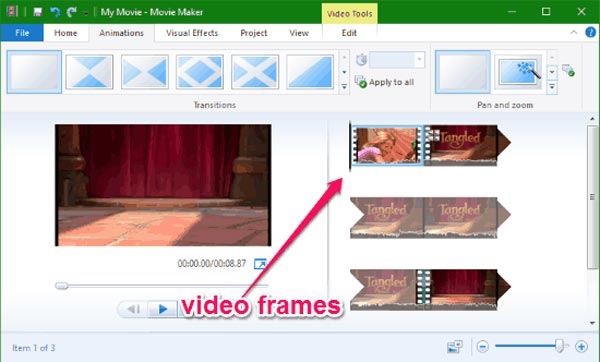
Как редактировать видеокадры
1.Запустите Windows Movie Maker на своем компьютере, найдите верхнюю ленту и нажмите Главная > Добавить видео и фото импортировать видео. Затем видеокадры появятся в медиа-библиотеке.
2.Выберите кадр или несколько кадров, которые вы хотите отредактировать, и используйте Split инструмента в Редактировать вкладка, чтобы отделить его от других. Теперь вы можете редактировать, удалять, вращать, обрезать или добавлять фильтры на него.
3.Когда это будет сделано, объедините измененные кадры с другими напрямую или сгладьте воспроизведение с помощью Переходы.
IMOVIE является редактором видеокадров по умолчанию на устройствах Apple. Вы можете напрямую редактировать свои видеокадры на Mac и устройстве iOS.
Основные возможности:
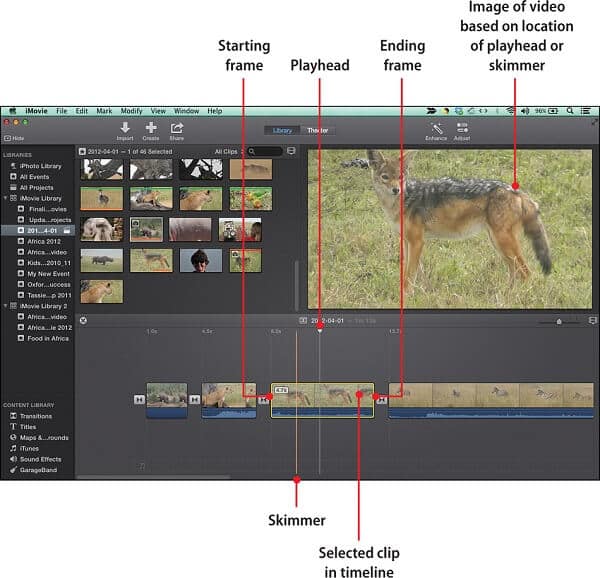
Как отредактировать кадр видео точно в Mac OS X / 11/12
1.Импортируйте видео в лучший покадровый видеоредактор для Mac, iMovie, и перетащите его на временную шкалу фильма.
2.Увеличивайте видеоклип до тех пор, пока вы не сможете четко видеть видеокадры. Затем выберите рамку для редактирования и щелкните по ней, чтобы отделить рамку от других.
3.Теперь вы можете редактировать отдельный видеокадр, например, добавлять к нему фильтр или удалять кадр.
4.После редактирования поместите кадр в нужное положение и объедините его с другими кадрами с переходами или без них.
Adobe Premiere клип — это профессиональное программное обеспечение для редактирования видеокадров, разработанное Adobe.
Основные возможности:
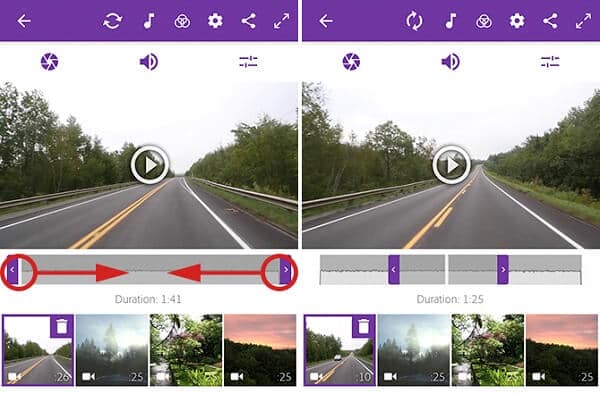
Как изменить видеокадры на смартфоне
1.Откройте Adobe Premiere Clip на своем смартфоне, создайте новый проект и импортируйте видео в медиатеку.
2.Коснитесь видео, чтобы открыть его на экране временной шкалы. По умолчанию лучший покадровый видеоредактор будет отображать видео со скоростью 30 кадров в секунду.
3.Перейдите к начальному кадру и коснитесь инструмента «Разделить». Затем разделите конечный кадр. Теперь вы можете редактировать и настраивать эти кадры по отдельности, например настраивать экспозицию, блики и тени, применять фильтры и многое другое.
4.Наконец, сохраните результат на свой мобильный телефон или поделитесь им в социальных сетях.
WeVideo это бесплатный онлайн-инструмент для редактирования видеокадров. Благодаря встроенному стоковому контенту вы можете быстро завершить редактирование видео.
Основные возможности:
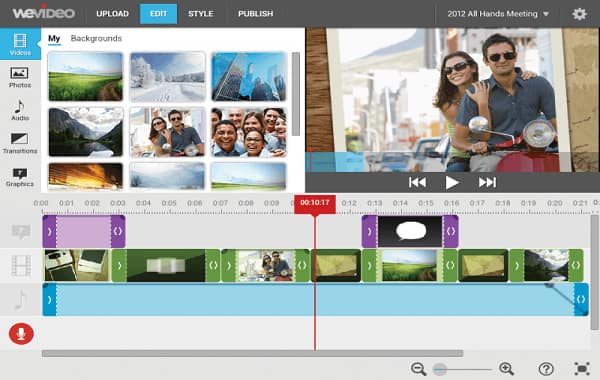
Как редактировать видеокадры онлайн
1.Посетите онлайн-редактор видеокадров, WeVideo Editor, в вашем браузере и войдите в свой аккаунт.
2.Загрузите видео в свой аккаунт. Перейти к Редактировать нажмите и перетащите видеоклип из библиотеки мультимедиа на временную шкалу.
3.Затем используйте направо и Влево клавиши для перехода к кадру, который вы хотите редактировать.
4.Отделите кадр от других с помощью инструмента «Разделить» и измените его по своему усмотрению.
Основные возможности:
Как редактировать видео кадры профессионально
Как воспроизвести видео кадр за кадром?
Для покадрового воспроизведения видео вам понадобится профессиональный видеоплеер. VLC - это покадровый видеоплеер. Вам нужно открыть видео, выбрать Вид меню для нажатия Расширенные элементы управления и включите его. После этого вы увидите, что над клавишами управления по умолчанию появится еще одна строка элементов управления плеером. Нажмите последнюю кнопку, чтобы получить доступ к функции покадрового воспроизведения видео по своему усмотрению.
Как просмотреть кадр за кадром на iPhone?
Для воспроизведения видео по кадрам на iPhone вам просто нужно загрузить VLC на iPhone и выполнить описанные выше шаги, чтобы включить функцию покадрового просмотра.
Photoshop редактирует видео кадр за кадром?
Да. Вы можете использовать панель «Таймлайн» или «Слои», чтобы редактировать видео кадр за кадром, как неподвижное изображение.
На основе вышеприведенного обмена вы можете понять, как использовать лучшие редакторы видеокадров для изменения одного кадра или определенных кадров без прерывания других кадров.